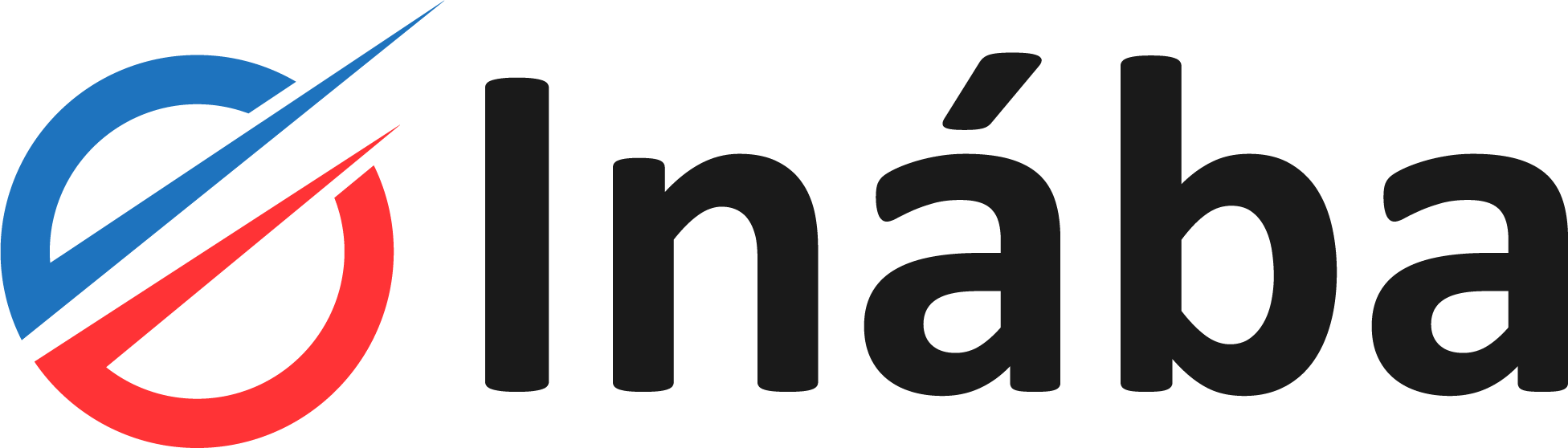WordPress es una de las plataformas de gestión de contenido más utilizadas en el mundo, gracias a su flexibilidad y capacidad de personalización. Una de las características más poderosas de WordPress es su opción de personalización avanzada, que permite a los usuarios modificar el diseño y la apariencia de sus sitios web de manera precisa y detallada.
La sección ‘Personalizar’ de WordPress ofrece una interfaz intuitiva para realizar cambios en el aspecto visual del sitio web, como colores, fuentes, fondos y mucho más, todo ello en tiempo real. Sin embargo, a veces es necesario ir más allá de las opciones predeterminadas y aplicar estilos personalizados utilizando CSS.
Tabla de contenidos
¿Por qué utilizar CSS personalizado?
Aunque la sección ‘Personalizar’ de WordPress ofrece una amplia gama de opciones de diseño, puede que no cubra todas las necesidades de personalización de un usuario. Es aquí donde entra en juego el CSS personalizado. Con CSS personalizado, los usuarios tienen el control total sobre el estilo y la presentación de su sitio web. Pueden ajustar cada detalle, desde el tamaño y el color del texto hasta el espaciado entre elementos y la posición de los elementos en la página.
Pasos para utilizar CSS personalizado en la sección ‘Personalizar’:
- Accede a la sección ‘Personalizar’: Para empezar, inicia sesión en el panel de administración de WordPress y navega hasta la sección ‘Apariencia’ y luego selecciona ‘Personalizar’.
- Encuentra la opción de CSS adicional: Dependiendo del tema que estés utilizando, es posible que encuentres una sección específica para CSS adicional. Busca esta opción en el menú lateral o en las pestañas de personalización.
- Agrega tu CSS personalizado: Una vez que hayas encontrado la opción para agregar CSS adicional, simplemente ingresa tus estilos personalizados en el cuadro de texto proporcionado. Puedes escribir reglas CSS directamente aquí.
- Previsualiza los cambios: A medida que agregues tu CSS personalizado, verás los cambios reflejados en tiempo real en el área de previsualización de la sección ‘Personalizar’. Esto te permite ajustar y refinar tus estilos hasta que estés satisfecho con el resultado.
- Guarda tus cambios: Una vez que estés contento con los estilos personalizados que has aplicado, asegúrate de guardar los cambios para que se apliquen a tu sitio web en vivo.
Ejemplos de uso de CSS personalizado:
1. Modificar el tamaño y el estilo del texto: Utiliza CSS personalizado para ajustar el tamaño, la fuente y otros estilos de texto en tu sitio web.
body {
font-family: Arial, sans-serif;
font-size: 16px;
}
h1 {
font-size: 24px;
color: #333;
}
2. Cambiar los colores de fondo y de texto: Personaliza los colores de fondo y de texto de diferentes elementos en tu sitio web.
.entry-content {
background-color: #f5f5f5;
color: #333;
}
.site-title a {
color: #ff6600;
}
3. Ajustar el diseño y la disposición de los elementos: Utiliza CSS personalizado para controlar el diseño y la disposición de los elementos en tu sitio web.
.header {
padding: 20px;
background-color: #fff;
border-bottom: 1px solid #ddd;
}
.sidebar {
float: right;
width: 30%;
}
Conclusión.
La capacidad de utilizar CSS personalizado en la sección ‘Personalizar’ de WordPress ofrece a los usuarios un control sin igual sobre el diseño y la apariencia de sus sitios web. Al seguir los pasos mencionados y experimentar con diferentes estilos, los usuarios pueden crear sitios web únicos y visualmente impresionantes que se adapten perfectamente a sus necesidades y preferencias. ¡Exprime al máximo el potencial de personalización de WordPress con CSS personalizado!